Sony DualSense menonjol sebagai pengawal PS5 terbaik , yang membanggakan ciri -ciri inovatif, cengkaman yang sangat baik, dan reka bentuk ergonomik yang meningkatkan pengalaman permainan anda di PlayStation 5 . Semasa menyambungkannya ke PC permainan terbaik mungkin menjadi cabaran dengan DualShock 4, DualSense menawarkan keserasian PC yang lebih baik, menjadikannya pesaing di kalangan pengawal PC terbaik . Ikuti langkah -langkah di bawah untuk melihat bagaimana ia dapat disambungkan.

Item yang diperlukan untuk memasangkan pengawal PS5 dengan PC:
- Data-siap kabel USB-C
- Penyesuai Bluetooth untuk PC
Proses menghubungkan dualsense anda ke PC boleh sedikit rumit jika anda tidak mempunyai peralatan yang betul. Terutama, dualSense tidak termasuk kabel USB apabila dibeli secara berasingan, dan tidak semua PC dilengkapi dengan Bluetooth. Untuk berjaya memasangkan dualsense anda dengan PC, anda memerlukan kabel USB-C yang mampu menghantar data (beberapa kabel bajet hanya menyediakan kuasa). Anda boleh menggunakan kabel C-ke-C jika PC anda mempunyai port USB-C, atau kabel USB-C-to-A untuk port USB segi empat tepat tradisional.
Jika PC anda tidak mempunyai Bluetooth, tambahnya agak mudah. Pasaran menawarkan pelbagai penyesuai Bluetooth, dari yang sesuai dengan slot PCIe dalam komputer anda kepada orang lain yang hanya memerlukan port USB percuma.

Pilihan atas kami
Pemancar Bluetooth BT-W5 Kreatif
Cara memasangkan pengawal PS5 ke PC melalui USB:

- Pasang kabel USB yang anda pilih ke port terbuka pada PC anda.
- Sambungkan hujung kabel yang lain ke dalam port USB-C pada pengawal dualSense anda.
- Tunggu PC Windows anda untuk mengenali pengawal dualsense sebagai gamepad.
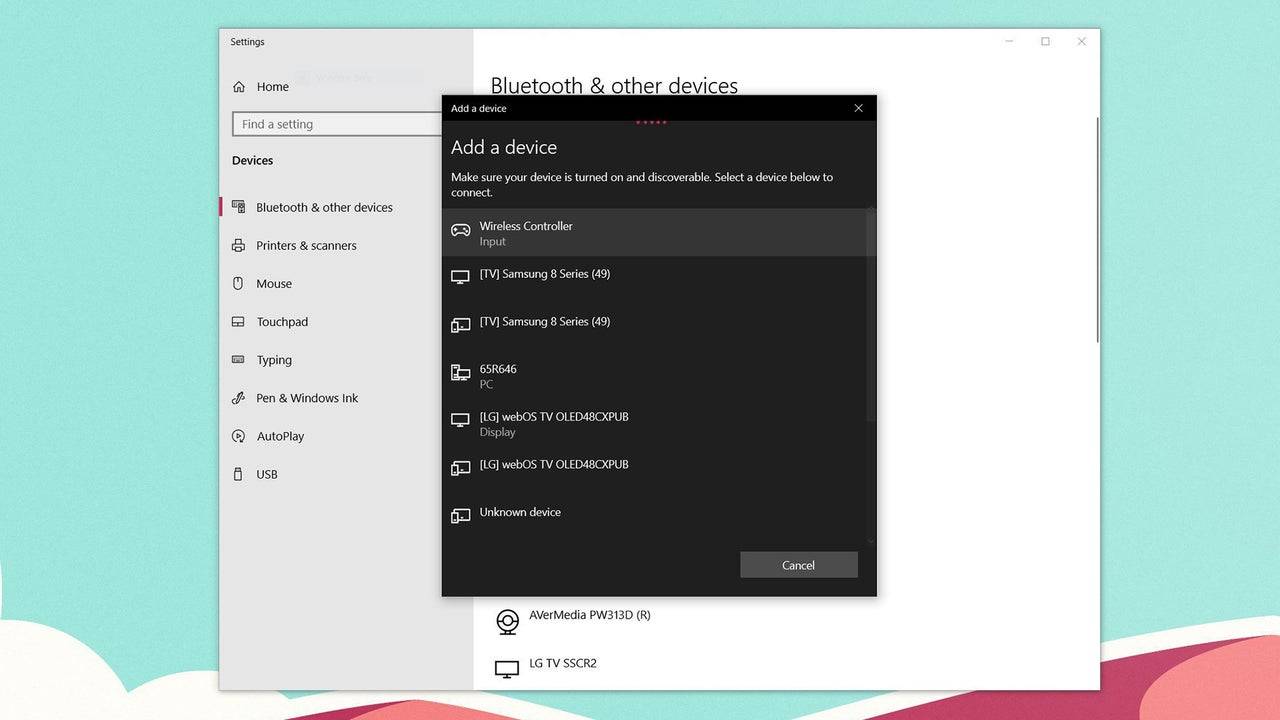
Cara memasangkan pengawal DualSense PS5 ke PC melalui Bluetooth:
- Akses tetapan Bluetooth PC anda dengan menekan kekunci Windows, menaip "Bluetooth," dan memilih Bluetooth & peranti lain dari menu.
- Klik Tambah Bluetooth atau peranti lain .
- Pilih Bluetooth di tetingkap pop timbul.
- Pada pengawal dualSense anda (pastikan ia terputus dan dikuasakan), tekan dan tahan butang PS dan butang Buat (di sebelah D-Pad) secara serentak sehingga bar cahaya di bawah touchpad mula berkedip.
- Pada PC anda, pilih pengawal DualSense anda dari senarai peranti Bluetooth yang tersedia.









